você já se perguntou se é possível reproduzir os mesmos sons através dos alto-falantes do seu computador e de um par de fones de ouvido? Que tal Reproduzir dois fluxos de áudio diferentes através de seus fones de ouvido e alto-falantes ao mesmo tempo?
ambos os cenários são possíveis no Windows 10 e é mais fácil do que você pensa. Mas primeiro, por que você gostaria de fazer isso?

- Reproduzir Som Através de Fones de ouvido E alto-Falantes ao Mesmo tempo
- noções sobre Dispositivos de Som
- atribuir Aplicativos a dispositivos de som específicos no Windows 10
- Reprodução de Som em Fones de ouvido E alto-Falantes Usando Configurações de Software
- Usando Uma Solução de Hardware
- música para meus ouvidos, ou em qualquer outro lugar
Reproduzir Som Através de Fones de ouvido E alto-Falantes ao Mesmo tempo
na verdade, Existem mais do que alguns diferentes casos de uso para jogar o mesmo ou diferentes streams de áudio através de dois ou mais diferentes dispositivos de reprodução ao mesmo tempo. Pode fazer mais sentido se você simplesmente pensar nisso como controlar a reprodução em várias saídas. Não necessariamente apenas fones de ouvido e alto-falantes, mas qualquer dispositivo de saída de áudio ao qual o computador tenha acesso. Aqui estão alguns usos legais que podemos pensar para esta técnica.

- Você é um DJ e quer monitorar a música em seus fones de ouvido que está tocando nos altifalantes
- Você quer jogar algo em um aparelho de TV ligado ao seu computador para alguém, mas também quer continuar a utilizar o computador e talvez ouvir música em fones de ouvido enquanto você trabalha.
- você deseja reproduzir música em um alto-falante Bluetooth ou alto-falantes em outra sala, mas também deseja continuar usando o computador.
nossos leitores são um grupo imaginativo, e você provavelmente já tem alguns usos legais em mente para suas próprias necessidades. Sinta-se livre para compartilhá-los nos comentários!
noções sobre Dispositivos de Som
Antes de entrarmos em porcas e parafusos de como conseguir reproduzir som através de seus fones de ouvido e alto-falantes ao mesmo tempo, vale a pena brevemente explicando como dispositivos de som funciona no Windows 10.
cada dispositivo de som é registrado no Windows 10 como um alvo distinto para áudio. Você pode pensar que apenas a placa de som realmente conta como um dispositivo de áudio, mas para o Windows não há diferença entre a saída de áudio da sua placa de som e seus fones de Ouvido Bluetooth.Dispositivos HDMI, como sua GPU, também são dispositivos de áudio, porque HDMI pode transportar dados de áudio, bem como vídeo. O áudio às vezes não funciona porque o Windows escolhe a saída HDMI na placa gráfica como o dispositivo de áudio, mas a maioria dos monitores de computador não possui alto-falantes!

os dispositivos de áudio também são dinâmicos. Quando você conecta fones de ouvido USB, um novo dispositivo de áudio será registrado no Windows em segundos.Esse áudio não passa pela sua placa de som. Os fones de ouvido realmente têm um pequeno dispositivo de placa de som (um” DAC ” ou conversor digital para analógico) embutido nele.Isso significa que, supondo que seu computador tenha o poder da CPU de sobra, você pode enviar fluxos de áudio para cada um desses dispositivos de forma independente. Pelo menos em teoria. Para que funcione, você também precisa aproveitar um recurso que foi adicionado ao Windows 10.
atribuir Aplicativos a dispositivos de som específicos no Windows 10
o recurso em questão permite atribuir aplicativos específicos a determinadas saídas de som. Desta forma, você pode fazer um aplicativo reproduzir seu som através de seus fones de ouvido, enquanto outro toca através de seus alto-falantes.
isso também é muito fácil! Aqui está como fazê-lo:
- clique com o botão Direito do mouse no ícone de alto-falante na área de notificação e selecione Abrir Configurações de Som
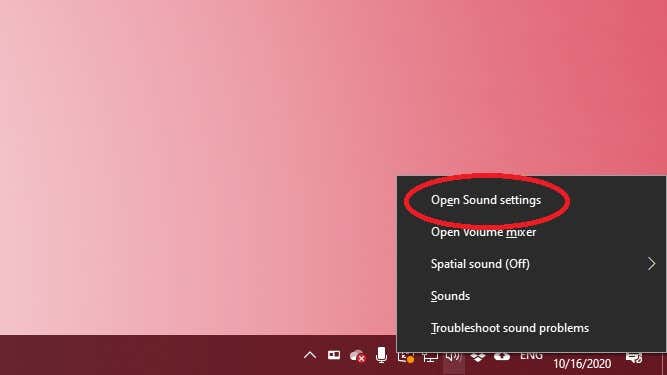
- Selecione Aplicativo de volume e preferências do dispositivo
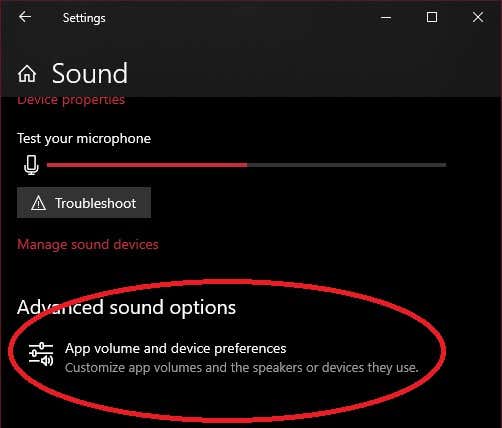
- Ao lado de cada aplicativo que você deseja rota, selecione a saída do menu suspenso e selecione a saída de áudio você quer jogar que o app de áudio a partir de.
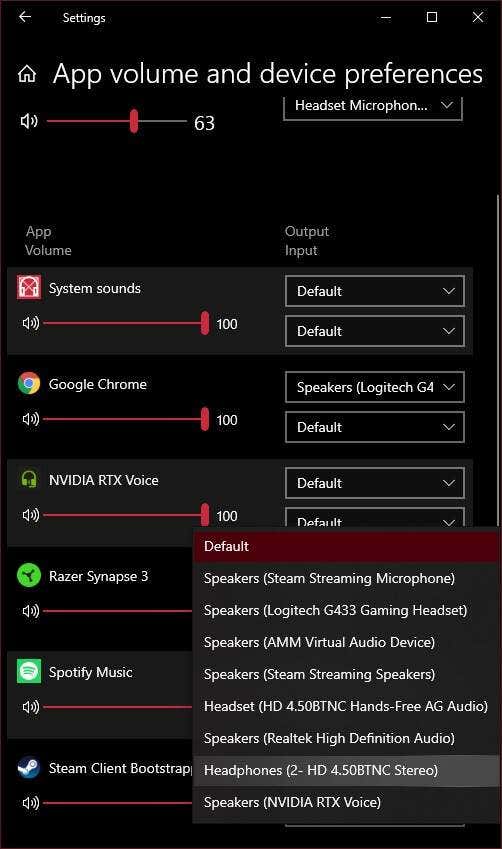
você deve ouvir o som desse aplicativo vindo através do conjunto de alto-falantes que deseja. Pode ser necessário parar e reiniciar a reprodução para que isso entre em vigor. Além disso, se você não vir o aplicativo que deseja rotear na lista, precisará iniciar a reprodução de áudio primeiro. Por exemplo, tivemos que iniciar um vídeo do YouTube no Google Chrome antes de aparecer na lista.
uma vez que todos os seus aplicativos são atribuídos corretamente, você pode fechar a janela. Se você quiser desfazer todo o roteamento, basta selecionar o botão Redefinir para voltar ao padrão.
Reprodução de Som em Fones de ouvido E alto-Falantes Usando Configurações de Software
Agora você já sabe como obter diferentes aplicativos para reproduzir áudio através de cada conjunto de alto-falantes ou fones de ouvido, mas que se você quisesse ter a mesma exata reprodução de áudio através de seus alto-falantes e seus fones de ouvido ao mesmo tempo? Este é o tipo de configuração que um engenheiro de som em um estúdio ou um artista no palco pode usar para se certificar de que a mistura estéreo que sai para os alto-falantes está correta.
isso também é muito fácil de fazer no Windows 10:
1. Clique com o botão direito do mouse no ícone do alto-falante na bandeja de notificação e selecione Sons
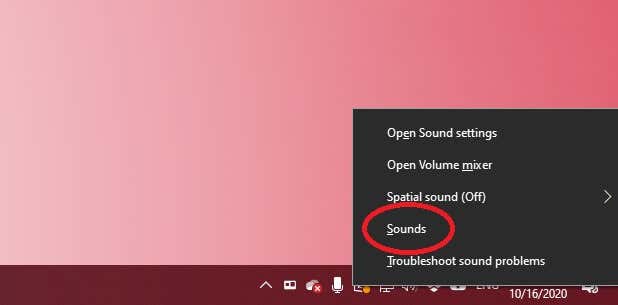
2. Selecione a guia Gravação
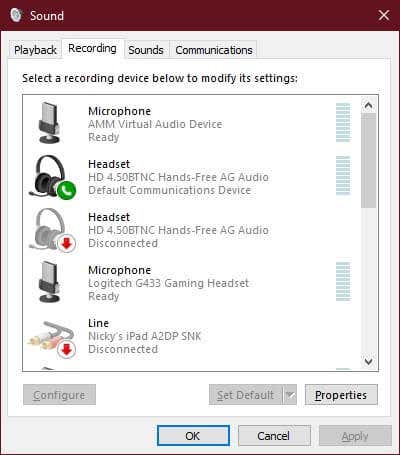
3. Procure mix estéreo, clique com o botão direito sobre ele e selecione Ativar se ainda não estiver.
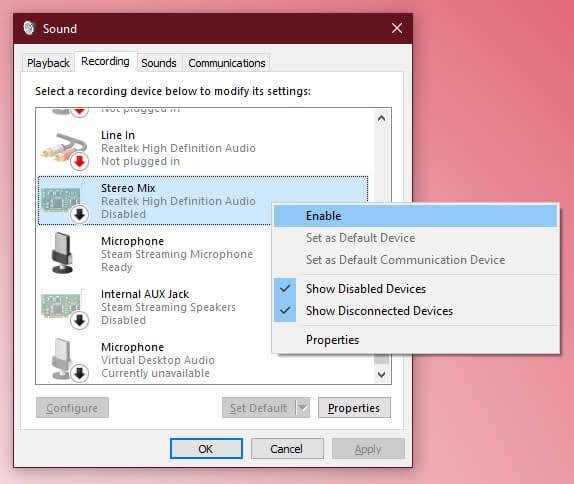
4. Clique com o botão direito do mouse no Stereo Mix novamente e selecione Propriedades
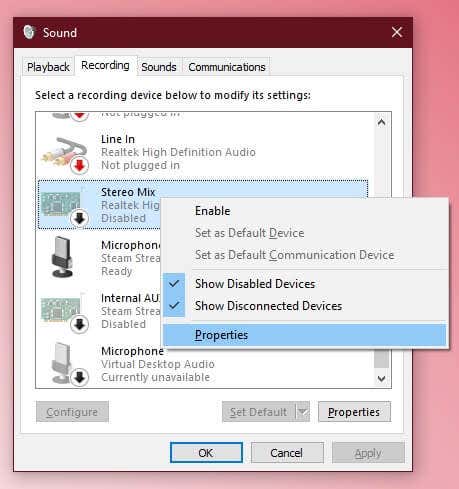
5. Selecione a guia ouvir
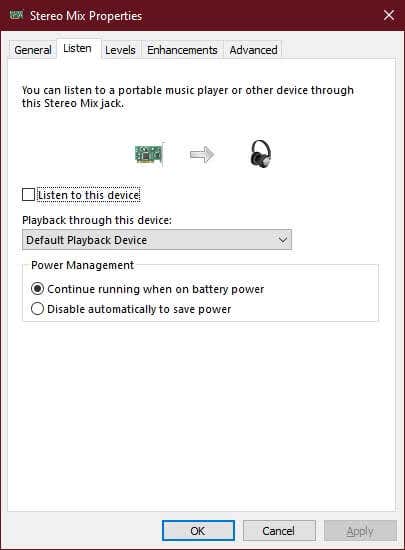
6. Verifique ouça este dispositivo
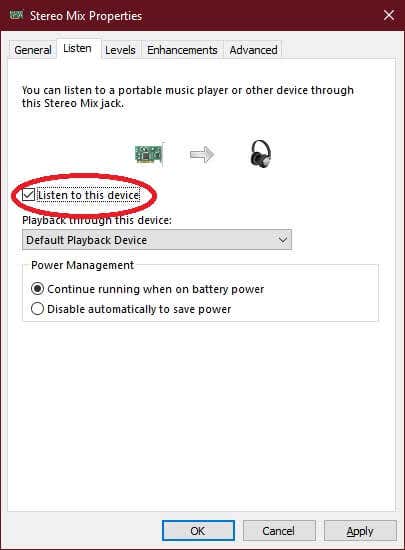
7. Na lista suspensa reprodução através deste dispositivo, selecione seus fones de ouvido
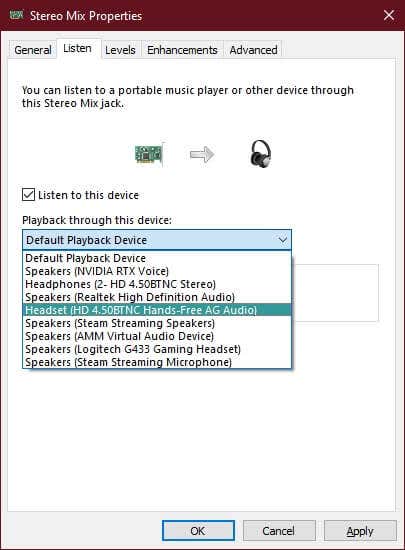
8. Selecione OK
agora, o que estiver tocando nos Alto-falantes também será reproduzido nos fones de ouvido. Apenas esteja ciente de que, dependendo do seu hardware, pode haver um ligeiro atraso entre os dois fluxos de áudio.
Usando Uma Solução de Hardware
Todos os itens acima envolve alguns levemente técnica mexer com as configurações de software e dispositivos, mas o que se queria apenas uma maneira de usar seu alto-falantes e fones de ouvido ao mesmo tempo, jogando exatamente a mesma de áudio com 100% de confiabilidade e de não mexer com o software? A resposta é super simples. Tudo que você precisa é de um divisor de fone de ouvido!
estes são exatamente os mesmos divisores que você usaria para conectar dois fones de ouvido ao mesmo conector de áudio. As pessoas os usam o tempo todo quando, por exemplo, duas pessoas querem assistir ao mesmo filme em um avião.

a única diferença aqui é que você está conectando um conjunto de alto-falantes em um conector no divisor e fones de ouvido no outro. Em vez de dois pares de fones de ouvido.
quando você quiser usar fones de ouvido, basta girar o botão de volume em seus alto-falantes para baixo para zero e colocar em seus fones de ouvido. Se seus fones de ouvido tiverem controles de volume em linha, você poderá fazer o mesmo lá. Esta é provavelmente a maneira mais fácil de duplicar uma fonte de áudio. Especialmente em um laptop que possui apenas uma única saída de fone de ouvido.
música para meus ouvidos, ou em qualquer outro lugar
Agora você pode assumir o controle total sobre onde seu áudio vai quando você está reproduzindo som de qualquer tipo em seu computador. Os computadores modernos têm tanta potência de sobra durante o uso típico que você também pode fazer algo interessante com ele.
